Windows Terminal | 最新のPowerShellをインストール

Windows Terminal起動時に最新のPowerShellがアップデートされていると「新しいクロスプラットフォームの PowerShellをお試しください」と表示されました。
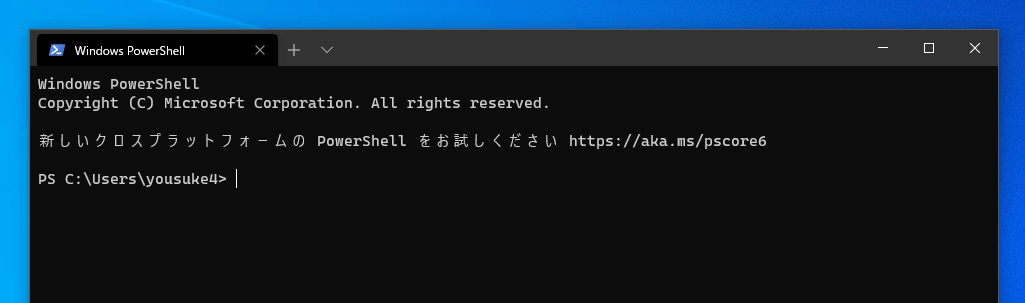
2020年6月現在、PowerShellの最新バージョンは7.0.1(preview版は7.1.0)
「PowerShell-7.0.1-win-x64.msi」を使ってインストールしました。
デスクトップパソコン
Windows10 Pro 21H2
こちらで紹介している方法は主にWindows10、Windows11のパソコンを対象としています。
PowerShellのインストーラーをダウンロード
以下のGitHubページにてPowerShellのインストーラーがダウンロードできます。
GitHub – PowerShell/PowerShell: PowerShell for every system!
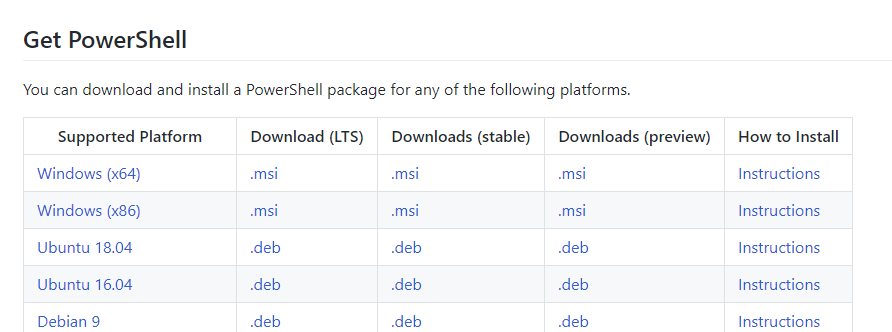
PowerShellのインストール
インストールした最新インストーラーから、PowerShellをインストールします。
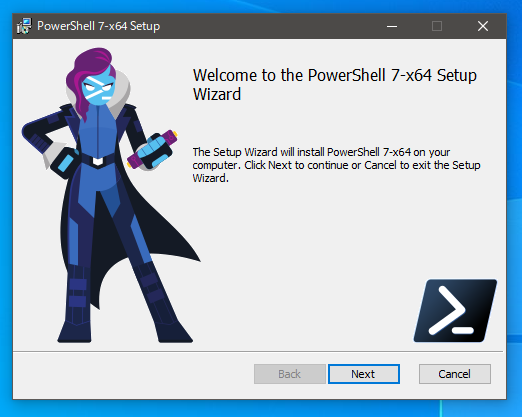
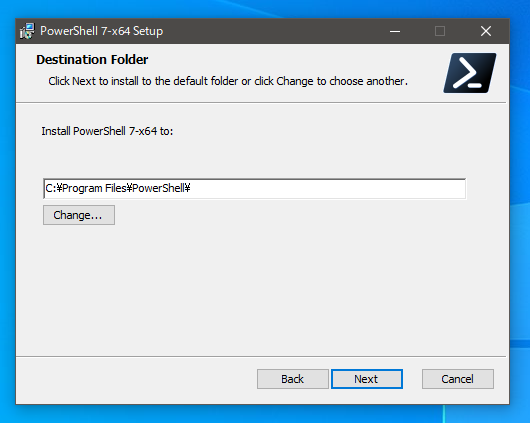
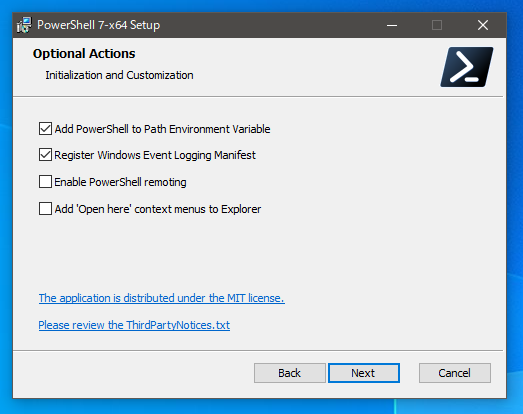
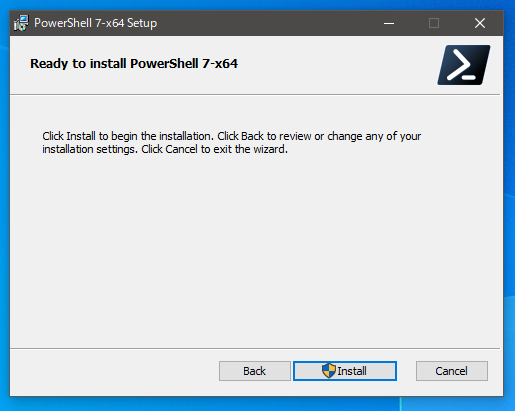
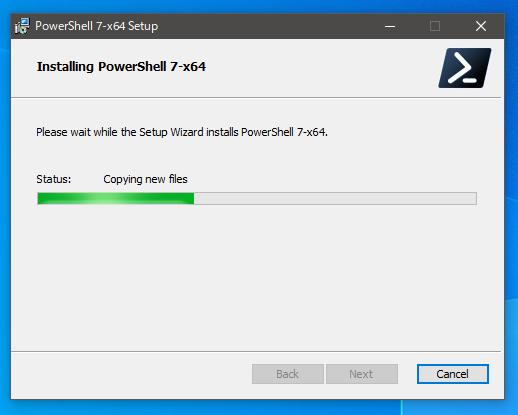
インストールが完了したら「Finish」で完了。
と思ったら、Windows Terminal上の「Windows PowerShell」では、まだ「新しいクロスプラットフォームの PowerShellをお試しください」と表示されるので「$PSVersionTable」コマンドでPowerShellのバージョンを確認してみます。
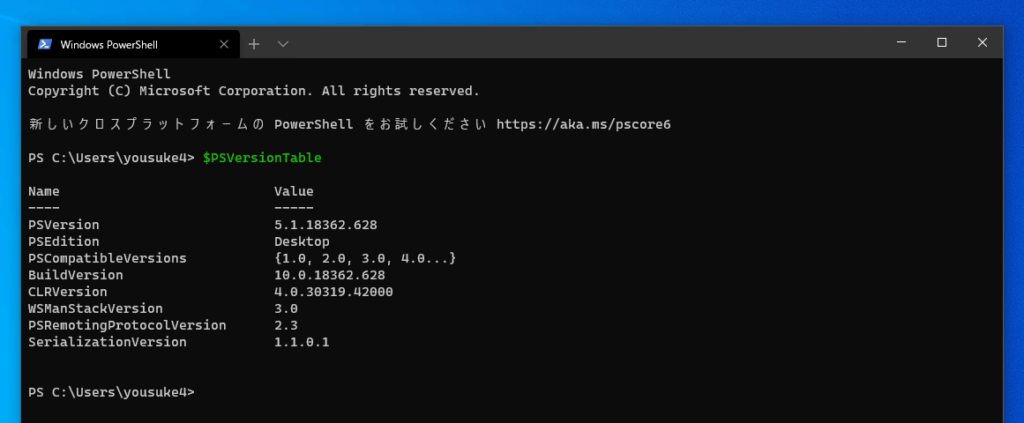
なるほど「https://aka.ms/pscore6」とあるように「Windows PowerShell」には「PowerShell Core 6」をインストールする必要があるのですね。
Windows Terminalでは、「Windows PowerShell」と「PowerShell」とあるのでデフォルトの新規タブでは「PowerShell」を開くように設定して「Windows PowerShell」のバージョンは今のままにしておくことにしました。